Как установить и пользоваться Телеграм — инструкция для начинающих
Telegram — один из самых удобных и многофункциональных мессенджеров на сегодняшний день. Изначально телеграм предназначался для безопасного общения, в условиях высокого уровня шифрования данных. Но со временем приложение обросло функционалом до такой степени, что в нем стало возможным создавать полноценные обучающие каналы, сервисы по поиску музыки, автоматические переводчики и оперативные службы СМИ. Эта статья по своей сути подробная инструкция как пользоваться телеграм . Мы покажем как его установить, как зарегистрироваться и как им пользоваться с максимальным комфортом.
Устанавливать Телеграм можно на большинстве современных устройств. Его можно установить как на мобильные телефоны под Android и iOS, так и компьютеры с операционной системой от Windows, Linux и macOS.
Как установить телеграм на телефон
- Откройте на своем смартфоне Google Play или iStore.
- В строке поиска введите «Телеграм»
- Скачайте и установите приложение. Обратите внимание, что нужно устанавливать оригинальную версию, у которой более 10 млн отзывов.
Если у вас по каким-то причинам не работает скачивание с каталога приложений, то можно воспользоваться альтернативным методом.
Как установить телеграмм на телефон пошагово, если не работает AppStore или PlayMarket
- Зайдите на официальный сайт программы https://telegram.org.
- Выберите айфон или Android.
- Нажмите «Загрузить Telegram».
- На ваш смартфон скачается файл с расширением .apk. Необходимо нажать по нему из строки уведомлений и подтвердить установку.

На персональный компьютер или ноутбук
Как установить телеграм на ПК:
- Запустите интернет-браузер (рекомендуем использовать Google Chrome).
- В адресной строке введите название сайта https://telegram.org.
- На главной странице вы увидите все поддерживаемые устройства (включая Windows). Скачайте установочный файл в соответствии с установленной на компьютере операционной системой.
- Запустите скачанный файл, выберите язык установки и нажмите «Далее» (возможно Windows потребует разрешения запустить файл).
- Выберите место, куда устанавливать программу. Рекомендуем не менять стандартный путь установки.
- Нажмите «Далее» и дождитесь завершения установки.
Если вы разобрались, как установить телеграмм на компьютер на русском языке бесплатно, то можно переходить к следующему этапу.


Чем Telegram лучше WhatsApp и Viber
| Мессенджер | |
|---|---|
 |
|
| Русский язык | Регистрация | Портативный | Скорость | Звонки | Видеосвязь | Группы | Каналы | Реклама | Max вес файла | Свое облако | Удобство | Цена | Ночная тема | Нагрузка на ПК |
|---|---|---|---|---|---|---|---|---|---|---|---|---|---|---|
| + | QR-код | — | средняя | — | — | + | — | нет | 16 Мб | — | низкое | free | — | средняя |
| + | SMS | + | быстрая | + | — | + | + | нет | 1500 Мб | + | высокое | free | + | низкая |
| + | QR-код | + | средняя | + | — | + | — | да | 10 Мб | — | среднее | free | + | средняя |
| + | + | медленная | + | + | + | — | да | 300 Мб | — | среднее | free | — | высокая |
- Конфиденциальность превыше всего. Телеграм можно установить без телефона с использованием эмулятора. Забудьте о камере для сканирования QR-кода и номере для привязки мессенджера к пользователю. Воспользуйтесь виртуальным номером. Ниже мы опишем, как его получить.
- Неограниченная передача файлов. У WhatsApp и Viber отправляется всего по 10 фотографий. В Telegram пересылайте целые папки с файлами. Просто создайте папку, накидайте туда видео, фото и другие документы и перетащите в окно с собеседником. Представляете, насколько это удобно?
- Программа работает на Windows 7, 8, 10 и имеет официальное портативное приложение. Скачайте Telegram Portable и запускайте без установки на компьютер.
- Бесплатное облачное хранилище. Не тратьте место на ПК и воспользуйтесь облаком Телеграм. Храните ссылки, файлы и фильмы HD в облаке.
- Отправляйте изображения без потери качества. При отправке фото в других мессенджерах для уменьшения размера фотографии сжимаются и теряют в качестве, здесь этого не происходит.
- Качество связи при звонке. В зависимости от скорости Интернет-соединения программа подбирает оптимальное качество передачи данных, за счёт чего достигается наилучшая слышимость абонента.
- Быстрый запуск на компьютере. Программа запускается моментально даже на простом ноутбуке. Если полностью выйти из Ватсап или удалить Вибер, придется заново сканировать QR-код через телефон.
Скачать Telegram для Windows
Здесь вы можете скачать последнюю версию Telegram для компьютеров под управлением Windows 11, 10, 8, 7 (32 и 64-бит).
Скачать Телеграм (версия для установки):
Telegram – это бесплатный и безопасный облачный мессенджер, позволяющий обмениваться сообщениями и файлами мультимедиа разнообразных форматов (видео, музыка, документы).
Размер: 31 / 34.1 МБ
Операционная система: Windows 11, 10, 8, 7
Дата релиза: 23 апреля 2022
Статус программы: Бесплатная
Разработчик: Telegram Messenger LLP
Рейтинг: (41 оценок, среднее: 3,95 из 5)
Как войти в Телеграм на разных устройствах
Войти в Телеграм с телефона очень легко. Для этого достаточно выполнить несколько простых шагов:
- Открываете программу у себя на главном экране;
- Нажимаете на клавишу Start Messaging;
- Вводите свой номер телефона как во время регистрации;
- Вам должно прийти СМС с кодом. Код нужно ввести в нижнем поле.
Также можно зайти в Телеграм через компьютер. Для этого нужно либо скачать программу на компьютер, либо же воспользоваться новой версией Телеграмма веб онлайн. Также есть возможность войти в Телеграмм на русском языке, при этом интерфейс программы никак не меняется, меняется только язык клавиш. Рассмотрим вход через компьютер на русском языке.
Для входа с компьютера необходимо:
- запустить мессенджер;
- нажать на большую синюю клавишу с надписью «Начать общение»;
- далее появится поле, в котором необходимо ввести свой номер телефона;
- нажимаем на клавишу «Дальше»;
- заходим в мессенджер.
- в чате с ботом должен прийти код, который нужно ввести в специальном поле, появившемся на экране.
После этого происходит автоматическая авторизация. Если вы ранее не заходили в Телеграм на мобильном телефоне, то код придет в СМС-ке на ваш номер телефона.
Вход через браузер
Приводим подробную пошаговую инструкцию по авторизации со скриншотами и пояснениями из семи восьми действий.
1. Загрузите через браузер Яндекс или Google Chrome online-версию Telegram Web K или Web Z на компьютере или портативном устройстве.
2. Перейдите по ссылке «Продолжить на русском».

3. Откройте мессенджер на телефоне с Android или iOS и перейдите к настройкам.
4. Выберите раздел «Устройства».
5. Перейдите по голубой ссылке «Сканировать QR-код» над списком активных сеансов.
6. Ознакомьтесь с инструкцией на экране iPhone или смартфона с Андроид и тапните по голубой кнопке внизу экрана.

7. Смартфоном считайте шифр с дисплея монитора или с сенсорного экрана мобильного устройства.

8. Выберите русский язык в настройках и пользуйтесь Телеграмм в браузере онлайн без установки программы.
Если считать QR-код не получилось, для входа через браузер перейдите по ссылке «Log in by phone number» внизу экрана, введите привязанный к аккаунту номер телефона и нажмите на голубую кнопку «Next». Скопируйте пятизначный код подтверждения из мессенджера, установленного на другом устройстве, и вставьте в форму на сайте.

Функционал: что умеет приложение
Проект программы возник в 2013 году. Причем тестировалась утилита в качестве мессенджера, который должен осуществлять шифрованную переписку даже при наличии большого потока пользователей и с высокой нагрузкой на сервер. Между прочим, создал программу Павел Дуров, который является еще и создателем сети Вконтакте.
Несмотря на то, что программа постоянно обновляется, главные ее особенности остаются неизменными. И надо сказать, что если первое время утилите составлял конкуренцию WhatsApp, то потом, когда эта программа слетела, Telegram Messenger установил рекорд по посещению. За четыре часа оказалось, что к утилите обратились пять миллионов раз. А ведь время шло, а вместе с ним развивалась программа и увеличилось число пользователей, которые хотели бы установить Telegram на компьютере. К началу 2014 года утилитой уже пользовались люди из 48 стран. А после того, как программа стала доступна для стационарных компьютеров и для мобильных гаджетов, число скачивай выросло в несколько раз.
Правда, не обошлось здесь без эксцессов. Например, разработчик WhatsApp обвинил создателя Телеграмм в плагиате. И в этот момент начались судебные тяжбы с теми, кто выкупил ВК. Правда, все эти действия сработали не так, как на то рассчитывали инициаторы разборок. Наоборот, интерес к приложению вырос.
Так что же позволяет делать программа?
Прежде всего, как и многие мессенджеры, она позволяет вам обменивать текстовыми сообщениями, пересылать аудио- и видеофайлы. Также вы можете привязать программу к номеру своего телефона, чтобы пользоваться ею даже на мобильном устройстве.
Достоинства программы
Здесь стоит отметить то, что утилита распространяется бесплатно. Так, достаточно скачать Telegram на ПК или на смартфоне, провести синхронизацию контактов и начать общение. При этом понятный интерфейс позволит вам без труда разобраться в управлении утилитой.
Мы бы написали здесь и про недостатки, вот только пользователи так и не смогли назвать ни один. И это хорошо. Значит, разработчики продумали все, чтобы удовлетворить пожелания любителей общения.
Как выйти из Телеграмма
Выйти из Телеграмма просто. Но многие не могут отыскать клавишу выхода. Давайте рассмотрим, как покинуть мессенджер на разных устройствах.
На компьютере
Осуществить выход из Телеграмм на ПК вы можете через настройки или с помощью завершения сеанса на смартфоне дистанционно. Если вы нажмете на крестик, мессенджер просто свернется.
В активном режиме Телеграмм отображается в трее — внизу экрана в Windows справа. Для закрытия Телеграмм на компьютере нужно выполнить следующие действия:
Важно! Программа не будет отображаться в трее, если в процессе установки не выставили необходимую галочку. В этой ситуации придется снова скачать Телеграмм и поставить его на компьютер по инструкции.
На Android
Если у вас получилось выйти из приложения на ПК, то покинуть Телеграмм со смартфона не составит сложности.
-
Выберите пункт «Настройки» в панели слева.
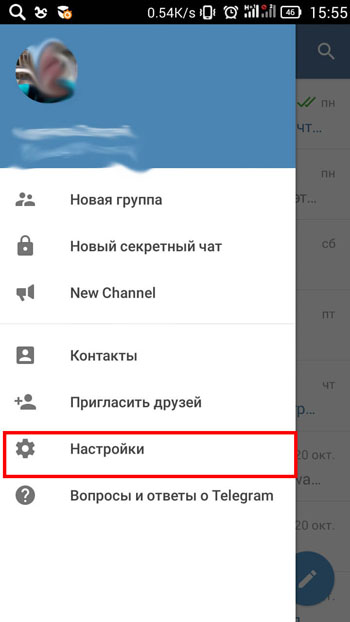
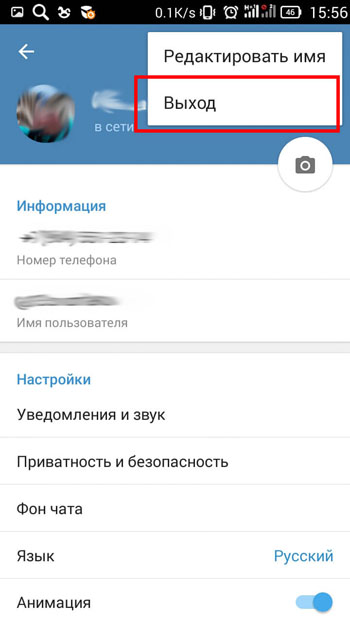
На iOS (Айфоне)
- Войдите в «Settings».
- Нажмите «Редактировать».
- Выберите «Log Out».
- Подтвердите свои действия, нажав команду «Выйти».
Возможные проблемы
Серверы Telegram заблокированы на территории России. Это связано с конфиденциальностью пользователей мессенджера, ФСБ и другие службы не имеют доступа к закрытым группам.
Если на ПК отсутствует соединение с сетью, необходимо активировать прокси:
- Открыть программу на ПК.
- Зайти в меню настроек, выбрать TCP по умолчанию.

- Установить соединение через Socks 5.

- Заполнить ID-адреса и порты Proxy.
- Сохранить настройки, проверить работу приложения.
Если вышеперечисленные действия не помогли, настроить Telegram нужно с использованием VPN. Схема подключения аналогична прокси-серверу. Виртуальные частные сети хорошо функционируют со всех операционных систем на всех компьютерах.
Если при запуске программы не отображается окно регистрации или обнаружена ошибка, следует перезапустить Телеграм. Если при авторизации не приходит проверочный код в СМС, необходимо перепроверить корректность ввода номера мобильного телефона с учетом территориального префикса.
Мессенджер Telegram для браузера во время установки не требует много времени и навыков. При возникновении неполадок при входе в аккаунт следует перепроверить настройки, пробовать перезагрузить приложение снова. Для использования всех возможностей софта пользователю лучше устанавливать полную версию.












